方法 3:高级设置(注册表 / 第三方工具)
注册表自定义时间:按 Win + R 输入 regedit,导航至 HKEY_CURRENT_USER\Control Panel\Desktop,修改 ScreenSaveTimeOut 的数值数据(单位为秒)。
第三方工具:下载「Windows 10/11 睡眠时间调整器」等工具,可更灵活地设置息屏时间。
按 Win + R 输入 regedit,导航至 HKEY_CURRENT_USER\Control Panel\Desktop,修改 ScreenSaveTimeOut 的数值数据(单位为秒)。
下载「Windows 10/11 睡眠时间调整器」等工具,可更灵活地设置息屏时间。
进入系统偏好设置:点击左上角苹果图标,选择「系统偏好设置」→「节能器」。
设置屏幕关闭时间:电池模式:在「电池」选项中,拖动滑块设置无操作后关闭屏幕的时间(如 1 分钟、15 分钟)。电源适配器:在「电源适配器」选项中单独调整插电时的息屏时间。
立即关闭屏幕:按下 Control + Shift + Eject(或 Control + Shift + Power)可快速关闭屏幕,不影响电脑运行。
点击左上角苹果图标,选择「系统偏好设置」→「节能器」。
按下 Control + Shift + Eject(或 Control + Shift + Power)可快速关闭屏幕,不影响电脑运行。
禁用自动休眠:在「节能器」中取消勾选「当显示器关闭时,防止电脑自动进入睡眠」,适用于需要长时间亮屏的场景(如视频播放)。
GNOME桌面:打开「设置」→「电源」,在「屏幕」选项中调整「关闭显示器」的时间(支持电池和电源适配器分别设置)。
KDE桌面:进入「系统设置」→「电源管理」,在「显示器」标签页中自定义息屏时间。
打开「设置」→「电源」,在「屏幕」选项中调整「关闭显示器」的时间(支持电池和电源适配器分别设置)。
进入「系统设置」→「电源管理」,在「显示器」标签页中自定义息屏时间。
安装 dconf 编辑器:在终端输入 sudo apt install dconf-editor 安装工具。
修改息屏参数:打开 dconf 编辑器,导航至 org.gnome.desktop.session,禁用「使用默认值」并设置 idle-delay(单位为秒,如 1800=30 分钟)。若需锁屏时间与息屏同步,导航至 org.gnome.desktop.screensaver,修改 lock-delay 的数值。
在终端输入 sudo apt install dconf-editor 安装工具。
笔记本电脑优化:建议在电池模式下设置较短的息屏时间(如 5 分钟),插电时可延长至 15 分钟或更长,平衡续航与使用体验。
安全与隐私:若需息屏后自动锁屏,可在「账户」→「登录选项」中设置「要求登录」的时间,增强设备安全性。
系统更新影响:部分 Windows 11版本可能限制注册表修改,建议优先使用系统设置;Linux 用户需注意桌面环境更新可能导致设置路径变化。
建议在电池模式下设置较短的息屏时间(如 5 分钟),插电时可延长至 15 分钟或更长,平衡续航与使用体验。
若需息屏后自动锁屏,可在「账户」→「登录选项」中设置「要求登录」的时间,增强设备安全性。
部分 Windows 11版本可能限制注册表修改,建议优先使用系统设置;Linux 用户需注意桌面环境更新可能导致设置路径变化。
通过以上方法,可快速实现电脑息屏时间的个性化管理,兼顾节能、护屏与操作便利性。返回搜狐,查看更多